Natočili jste některá videa v režimu na šířku a chcete tato videa natočit svisle. Jak děláte horizontální videa vertikálně? Nebojte se, tento příspěvek vám nabízí 3 řešení, jak převést video na šířku na výšku bez zkreslení.
Nyní vertikální video preferuje většina platforem pro krátké video, jako je TikTok, Snapchat atd. Jak tedy převést video na šířku na portrét? V tomto příspěvku vás naučím 3 způsoby, jak optimalizovat videa na šířku pro vertikální sledování bez černých pruhů a zkreslení. (MiniTool MovieMaker je jednoduchý editor videa pro úpravu videí na šířku!)
Metoda 1. Změna orientace videa
Když natáčíte video na výšku, může se zobrazit v nesprávné orientaci. V tomto případě stačí změnit orientaci videa. Zde je návod, jak otočit video v systému Android a iOS.
V systému Android
- Otevřete video, které chcete otočit, v aplikaci Fotky Google.
- Klikněte na tlačítko Upravit a zvolte Oříznout . Poté vyhledejte a klikněte na Otočit ikonu upravte orientaci videa.
- Po dokončení klikněte na Uložit kopii v pravém dolním rohu obrazovky pro uložení vertikálního videa.
V systému iOS
- Spusťte aplikaci Fotky, najděte a otevřete požadované video.
- Klikněte na tlačítko Upravit v pravém horním rohu a dostanete se na obrazovku Úpravy.
- Klepněte na Otočit ikonu vedle položky Hotovo a klikněte na tlačítko Otočit ikonu v horní části pro otočení videa.
- Nakonec stiskněte Hotovo pro uložení videa.
Chcete-li otočit nebo převrátit video v oknech, můžete vyzkoušet MiniTool MovieMaker!
Metoda 2. Změňte poměr stran a vyplňte vertikální prostor
Změna poměru stran videa musí být nejlepší metodou pro převod videa na šířku na výšku bez zkreslení. Zde doporučujeme InShot. Je to bezplatná a výkonná aplikace pro úpravu videa, která vám umožní optimalizovat vaše video pro TikTok (9:16), Instagram (1:1/4:6), YouTube (16:9) a změnit barvu pozadí videa.
Kromě toho lze InShot použít k přidání hudby, textu, filtrování videa, oříznutí videa, převrácení videa a otočení videa.
Zde je návod, jak pomocí InShot převést vodorovné video na svislé:
Krok 1. Otevřete aplikaci InShot.
Krok 2. Klikněte na Video a přidejte video, které chcete použít.
Krok 3. Po importu cílového videa klikněte na tlačítko CANVAS a uvidíte různé možnosti poměru stran. Vyberte 9:16 nebo 4:5 a kliknutím na zaškrtnutí změňte poměr stran videa.
Krok 4. Pokud nejste s výsledkem spokojeni, klikněte na tlačítko Pozadí a vyberte požadovanou barvu, efekt rozostření nebo přechod.
Krok 5. Až budete hotovi, klikněte na ULOŽIT .
Metoda 3. Oříznutí videa
Dalším rychlým způsobem, jak vytvořit vodorovné video vertikálně, je oříznutí. FreeConvert je online bezplatný ořezávač videa. Nabízí vám přednastavené možnosti poměru stran, jako je 1:1, 4:5, 5:4, 16:9, 9:16, a nástroj volného tvaru. Můžete použít přednastavený poměr stran nebo upravit šířku a výšku videa.
Krok 1. Přejděte na webovou stránku FreeConvert.
Krok 2. Najeďte myší na Nástroje a zvolte Oříznout video v části Nástroje videa .
Krok 3. Klepněte na Vybrat video pro nahrání požadovaného videa.
Krok 4. Vyberte poměr stran „9:16 ” nebo nastavte hodnoty šířky a výšky. Poté upravte oblast oříznutí.
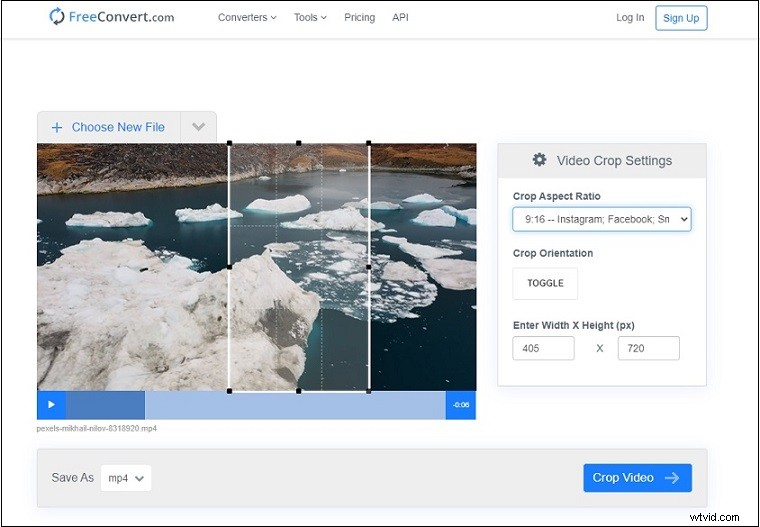
Krok 5. Výchozí výstupní formát je MP4. Pokud chcete změnit výstupní formát, klikněte na šipku dolů vedle MP4 a vyberte požadovaný formát. Stiskněte tlačítko Oříznout video tlačítko.
Krok 6. Po dokončení procesu oříznutí klikněte na Stáhnout MP4 pro uložení oříznutého videa.
Závěr
Tento příspěvek představuje 3 nejlepší způsoby převodu videa na šířku na vertikální. Vyberte metodu, která se vám líbí, a vyzkoušejte to!
